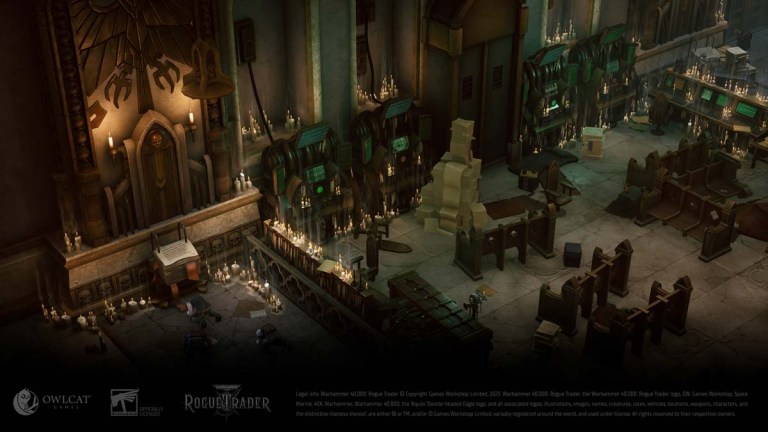
Qu’est-ce qu’un lancement de jeu sans bugs, non ? De nombreuses animations et cinématiques de Warhammer 40K : Rogue Trader peuvent potentiellement provoquer des écrans noirs qui interrompent toute progression. Si vous êtes ici, vous l’avez vécu. Voici quelques solutions possibles pour résoudre les problèmes d’écran noir des jeux !
Huit façons de résoudre le problème de l’écran noir dans Warhammer 40,000 : Rogue Trader
Mettez à jour les pilotes de votre carte graphique
Suivez ces instructions pour mettre à jour les pilotes graphiques nVidia :
Suivez ces instructions pour mettre à jour les pilotes graphiques ATI Radeon :
Vérifiez l’intégrité de vos fichiers de jeu
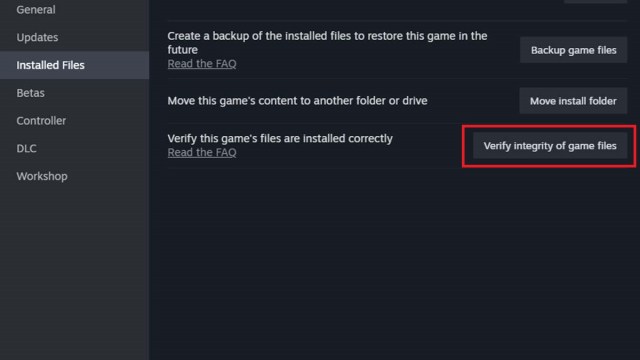 Capture d’écran par astucejeuxps4.com
Capture d’écran par astucejeuxps4.com
Désactiver la vitesse d’animation pendant le combat
Les animations de combat sont peut-être un peu trop lentes dans Warhammer 40K : Rogue Trader, il est donc naturel que vous souhaitiez les accélérer. Mais cette fonctionnalité peut en fait rendre votre écran noir, je vous conseille donc fortement de désactiver la vitesse d’animation pendant le combat, même si elle peut sembler lente. Voici comment procéder :
Réduisez la résolution de votre écran
Je comprends. Beaucoup d’entre nous souhaitent profiter au mieux des graphismes de Warhammer 40K: Rogue Trader, alors naturellement, vous pourriez ressentir le besoin d’augmenter la résolution aussi haut que possible. Mais c’est une autre raison pour laquelle le jeu présente des problèmes d’écran noir. Il est important de maintenir la résolution à un niveau optimal. Vous pouvez trouver cette option ici :
Passer en mode fenêtré
Je conseille également fortement de passer le jeu en mode fenêtré, car cela crée moins de pression sur votre carte graphique. Vous pouvez le faire pendant le jeu ou le configurer par défaut. Voici comment passer en mode fenêtré pendant le jeu :
Voici comment jouer en mode fenêtré par défaut :
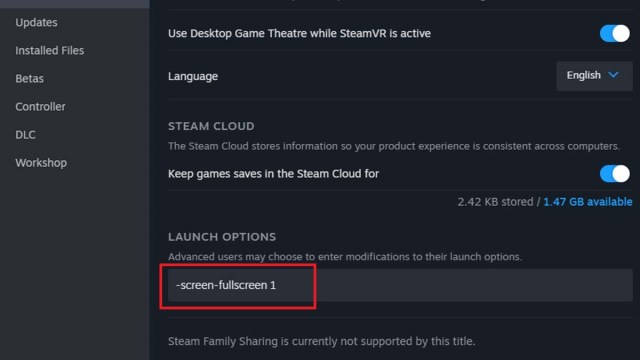 Capture d’écran par astucejeuxps4.com
Capture d’écran par astucejeuxps4.com
Entrez dans les salles uniquement avec une équipe complète
Certains joueurs ont signalé qu’il était crucial d’être prudent et d’entrer dans la pièce voisine uniquement avec une équipe complète. Si vous laissez des membres de votre équipe derrière vous avant de passer à un autre décor, le jeu peut bugger et entraîner un écran noir.
Sauvegarde et rechargement rapides avant chaque nouveau tour
Il serait également utile de penser à sauvegarder et recharger rapidement avant de commencer chaque nouveau tour. Cela éliminera tout problème lié aux fichiers de sauvegarde perdus en raison d’un bug d’écran noir. Voici les commandes par défaut sur le PC :
- Sauvegarde rapide : F5
- Chargement rapide : F8
Téléchargez et installez le module ToyBox
Enfin, vous pouvez essayer d’installer le mod ToyBox depuis le Steam Workshop, qui offre une solution intéressante au problème d’écran noir. Si vous sélectionnez l’option « Soyez un clochard meurtrier », alors tous les ennemis seront instantanément tués sans déclencher l’animation qui rend généralement l’écran noir. Vous pouvez également le désactiver si vous souhaitez jouer au jeu comme d’habitude.
C’est tout ce que vous devez savoir pour corriger l’erreur d’écran noir dans Warhammer 40K: Rogue Trader. Restez à l’écoute pour plus d’articles sur les trucs et astuces WH40K: RT, y compris les 10 meilleurs talents opérationnels et notre guide de construction Abélard.
